在開發和測試環境中,MySQL 和 phpMyAdmin 是兩個常見且重要的工具。MySQL 是一個廣泛使用的開源關聯式資料庫管理系統,以其高效能和可靠性著稱。它被廣泛應用於各種網路應用程式中,用於儲存和管理數據。MySQL 支援標準的 SQL 語言,並提供強大的資料庫管理功能,使其成為許多開發人員的首選。phpMyAdmin 是一個基於網頁的 MySQL 管理工具,允許使用者透過網頁瀏覽器來管理 MySQL 資料庫。它提供了直觀的使用者介面,使得管理和操作資料庫變得更加簡單和便捷。使用 phpMyAdmin,開發人員可以輕鬆地執行各種資料庫管理任務,如建立和刪除資料庫、表格、執行 SQL 查詢、匯入和匯出資料等。為了方便地部署和管理這些工具,我們可以使用 Docker Compose 來快速建立 MySQL 和 phpMyAdmin 的環境。Docker Compose 是一個用於定義和運行多容器 Docker 應用程式的工具。透過撰寫一個 YAML 配置檔案,可以輕鬆地描述應用程式所需的服務,包含它們的依賴性、配置以及如何互相協作。這樣,開發人員只需一條命令即可啟動和管理複雜的應用程式環境。
接下來,我們將介紹如何使用 Docker Compose 來快速安裝和配置 MySQL 和 phpMyAdmin 環境。透過這種方式可以在幾分鐘內搭建好開發和測試所需的資料庫管理環境。
🔗 GitHub 儲存庫:https://github.com/qwe987299/mysql_and_phpmyadmin
📝 docker-compose.yml
services:
db:
container_name: mysql
image: mysql:latest
restart: always
volumes:
- ./mysql:/var/lib/mysql
environment:
TZ: Asia/Taipei
MYSQL_ROOT_PASSWORD: Password1234
ports:
- "3306:3306"
command: --character-set-server=utf8mb4 --collation-server=utf8mb4_unicode_ci --innodb-buffer-pool-size=10240M --max-connections=1000 --local-infile=ON --innodb-log-file-size=2G --innodb_flush_log_at_trx_commit=2
phpmyadmin:
container_name: phpmyadmin
image: phpmyadmin
restart: always
ports:
- "8080:80"
environment:
- PMA_HOST=db
- UPLOAD_LIMIT=10G這段 Docker Compose 設定檔案定義了兩個服務:MySQL 資料庫服務和 phpMyAdmin 網頁管理介面服務。首先是 MySQL 服務,容器名稱設為 `mysql`,使用最新版本的 MySQL 映像檔。當服務中斷時會自動重啟。資料儲存路徑映射到主機的 `./mysql` 目錄,以保證資料持久性。環境變數中設定了時區為台灣時區,並設置了 MySQL root 使用者的密碼為 `Password1234`。該服務映射了主機的 3306 埠到容器的 3306 埠,並且使用了一些特定的 MySQL 啟動命令參數,包括字符集設置為 `utf8mb4`、排序規則設置為 `utf8mb4_unicode_ci`、InnoDB 緩衝池大小為 10240MB、最大連接數為 1000、啟用本地文件上傳以及設置 InnoDB 日誌文件大小為 2GB 和 InnoDB 日誌刷新策略。接下來是 phpMyAdmin 服務,容器名稱設為 `phpmyadmin`,使用最新的 phpMyAdmin 映像檔。服務會在中斷後自動重啟。它映射了主機的 8080 埠到容器的 80 埠,方便使用者透過瀏覽器訪問 phpMyAdmin。環境變數中設定了 phpMyAdmin 連接的 MySQL 主機為 `db`,並設置了上傳限制為 10GB。
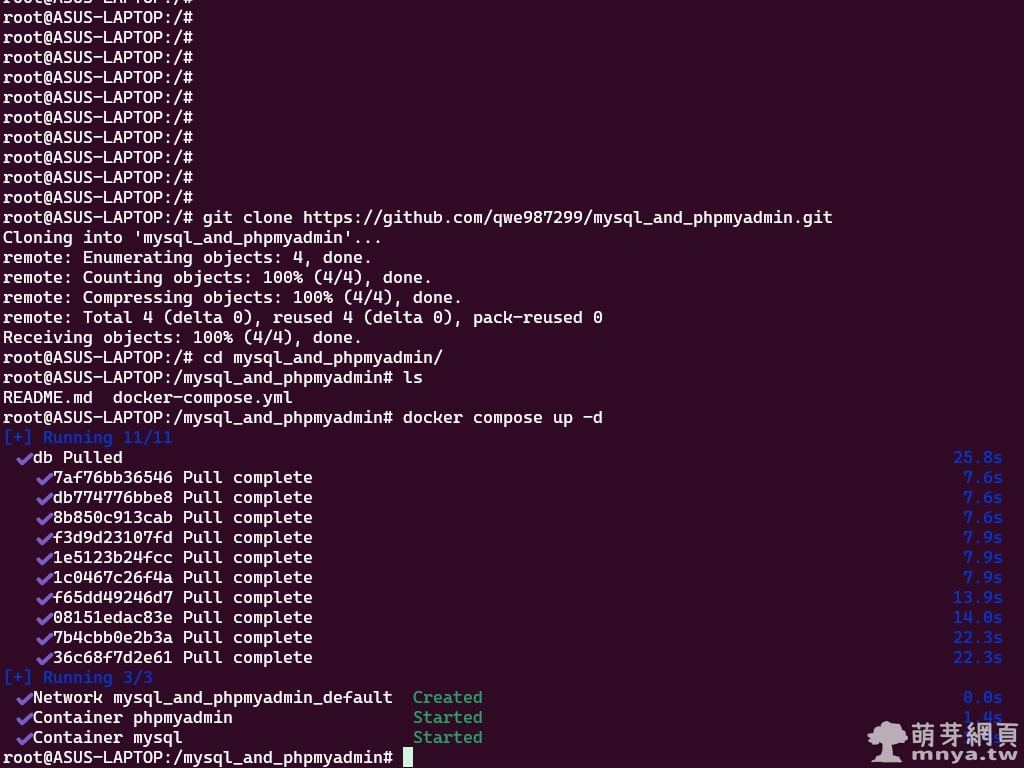
▲ 為了方便快速建立環境,可以將本文提供的 Git 儲存庫 clone 到自訂的路徑,接著 cd mysql_and_phpmyadmin,最後執行 docker compose up -d。

▲ 透過 localhost:8080 進入 phpmyadmin 網頁介面,輸入 root 帳密,密碼預設為 Password1234。
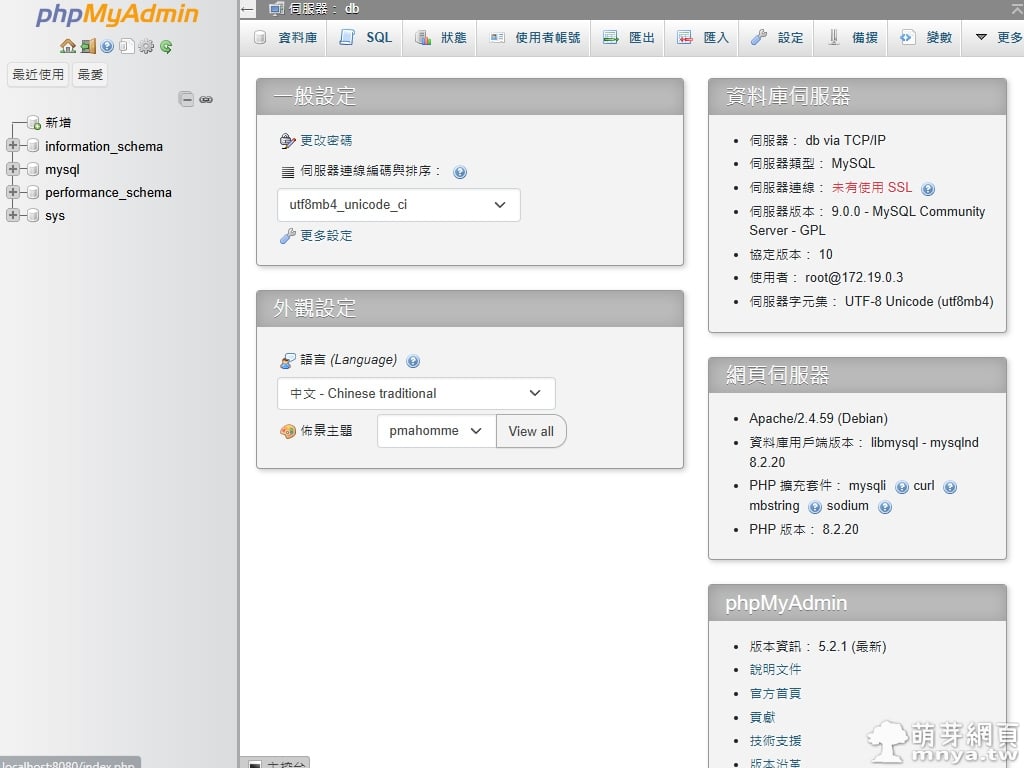
▲ 成功登入,這邊就能開始對資料庫進行操作囉!右上方可看到資料庫伺服器的一些資訊,如:伺服器類型、版本號碼、協定版本、使用者等。

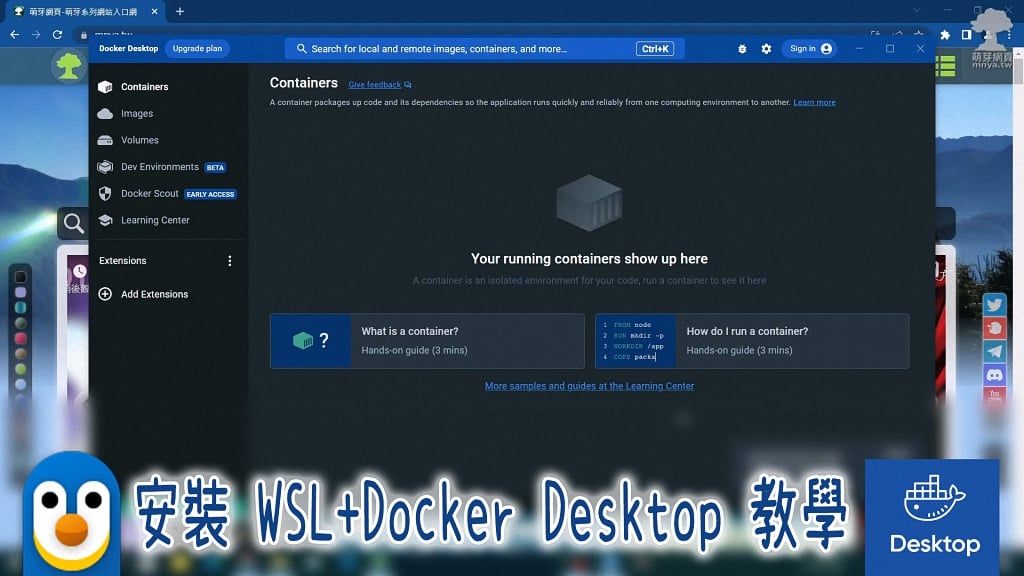
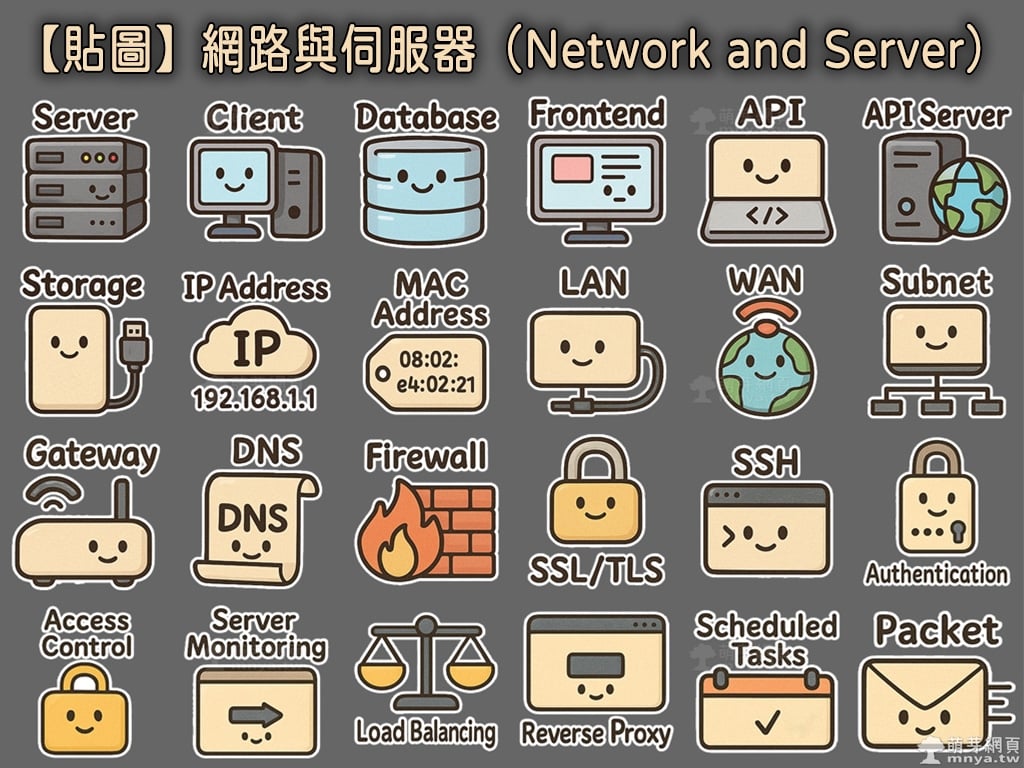
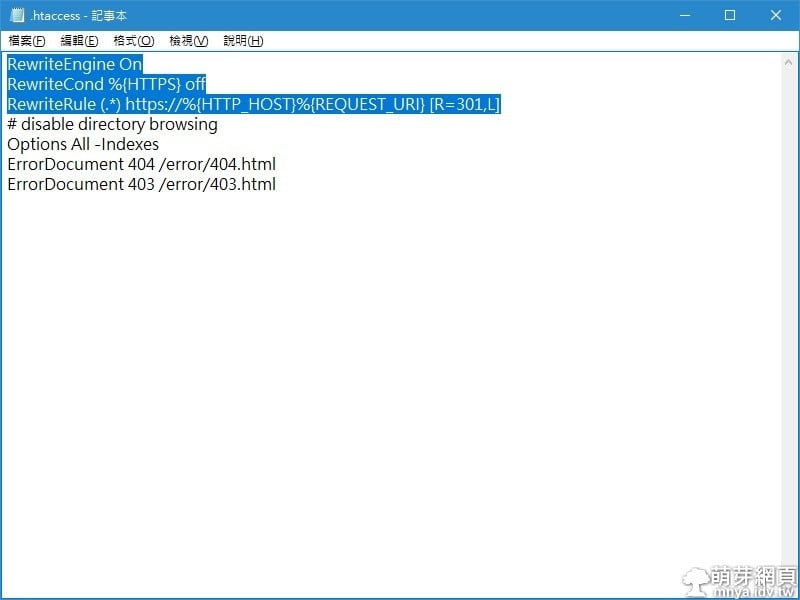
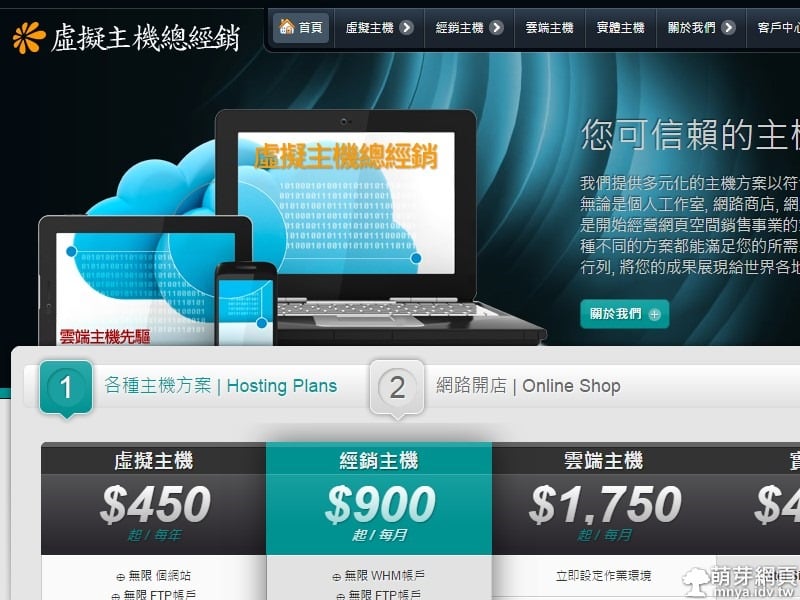
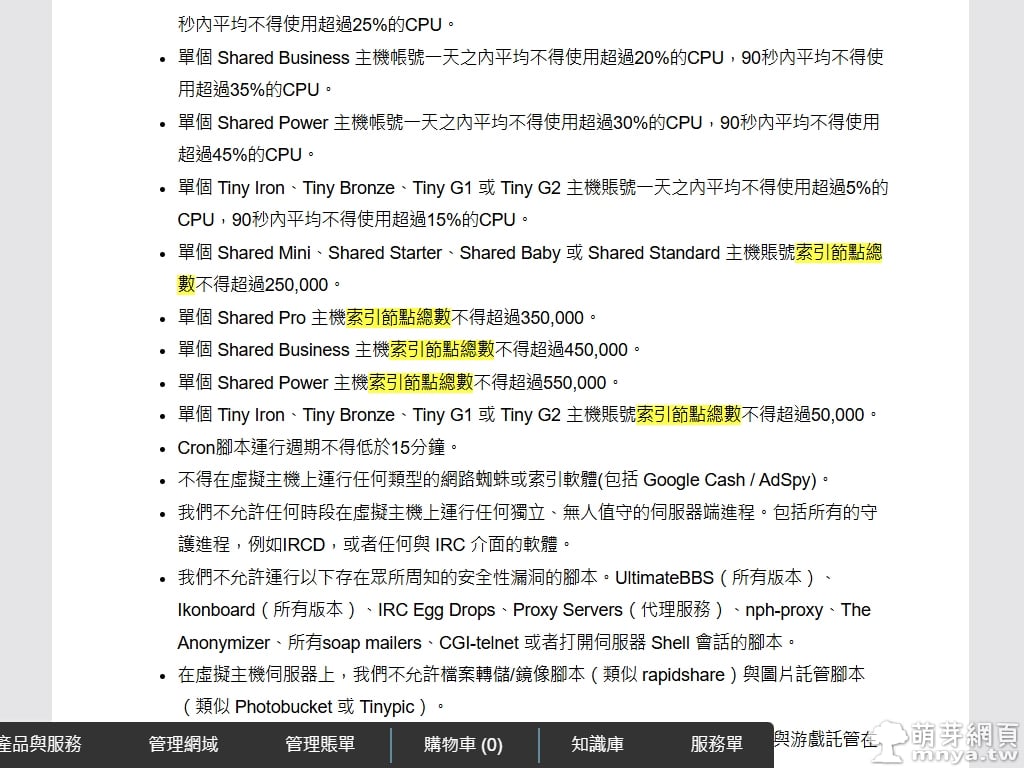
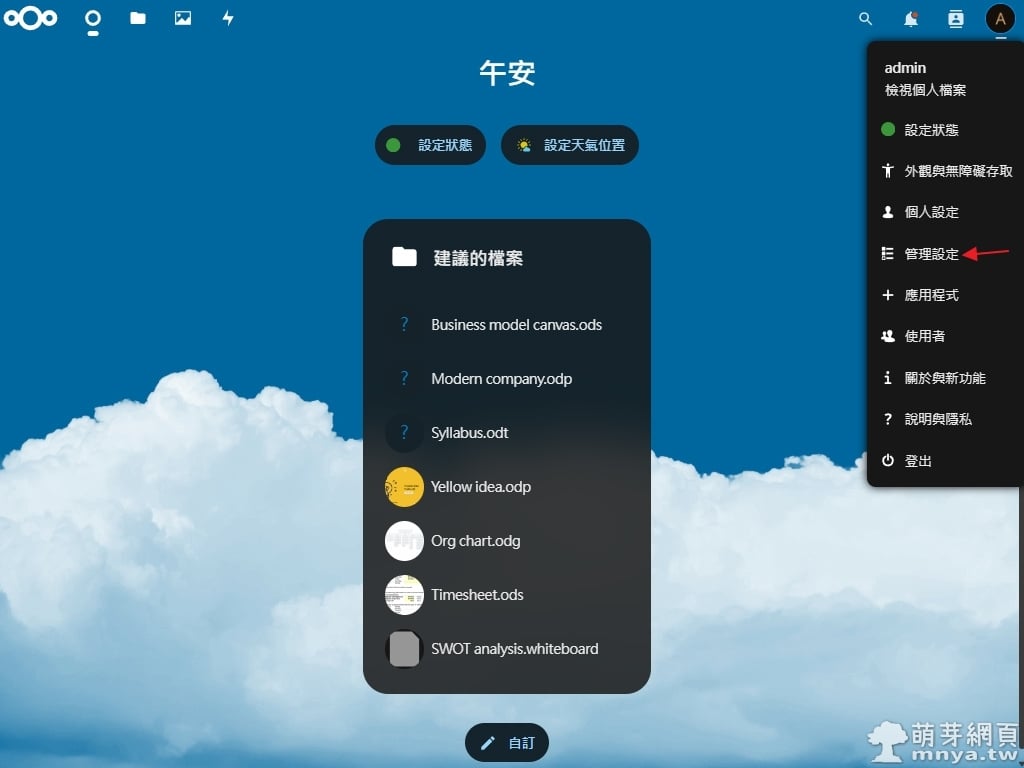
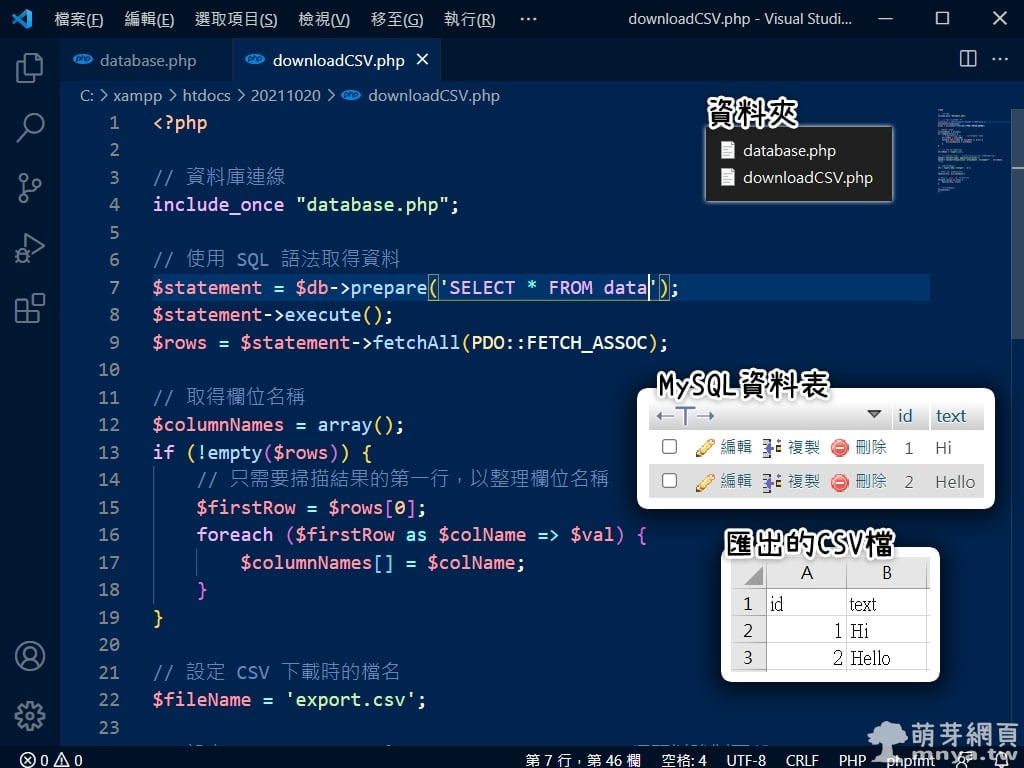
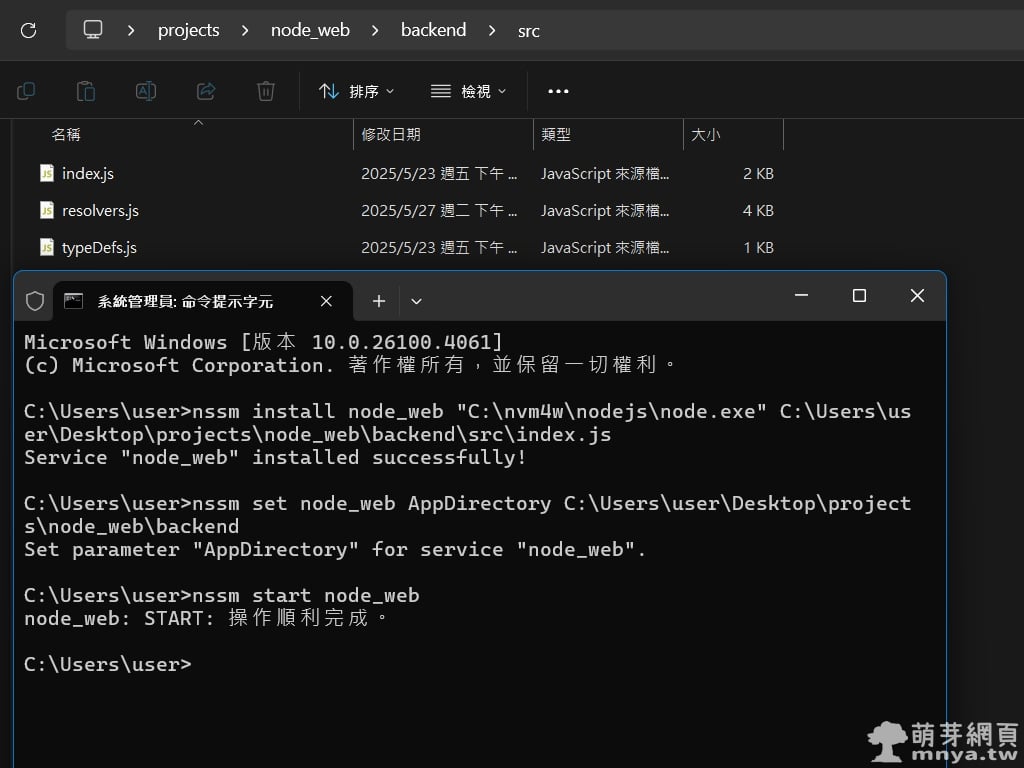
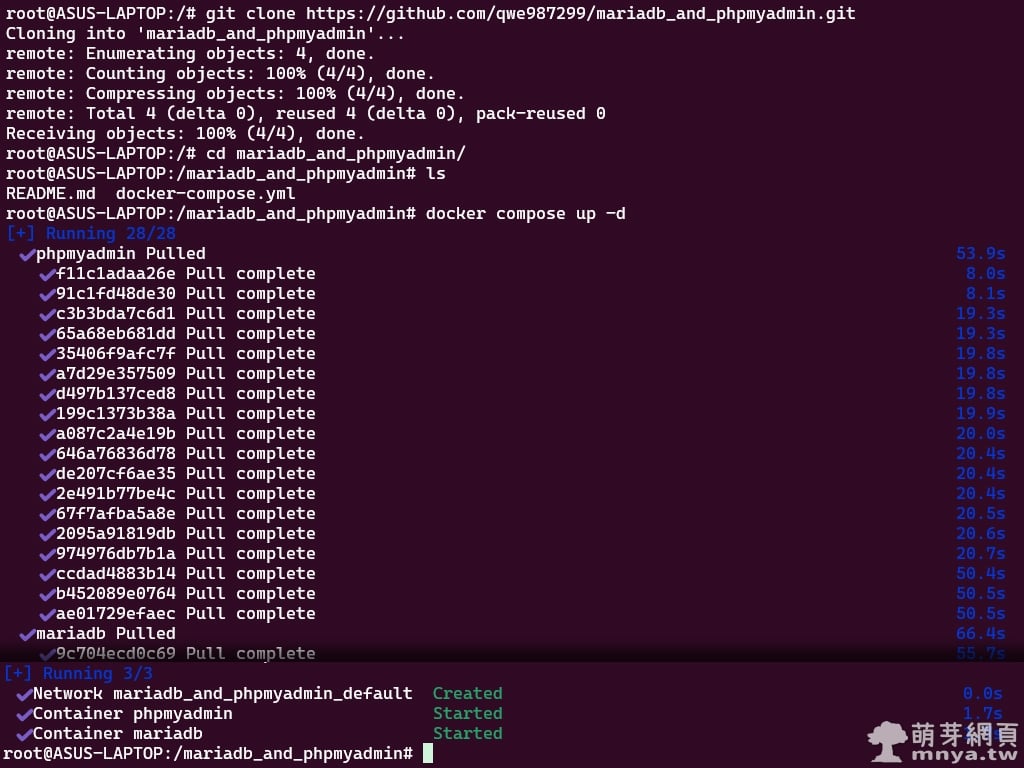 《上一篇》Docker Compose 快速安裝 MariaDB & phpMyAdmin 環境
《上一篇》Docker Compose 快速安裝 MariaDB & phpMyAdmin 環境 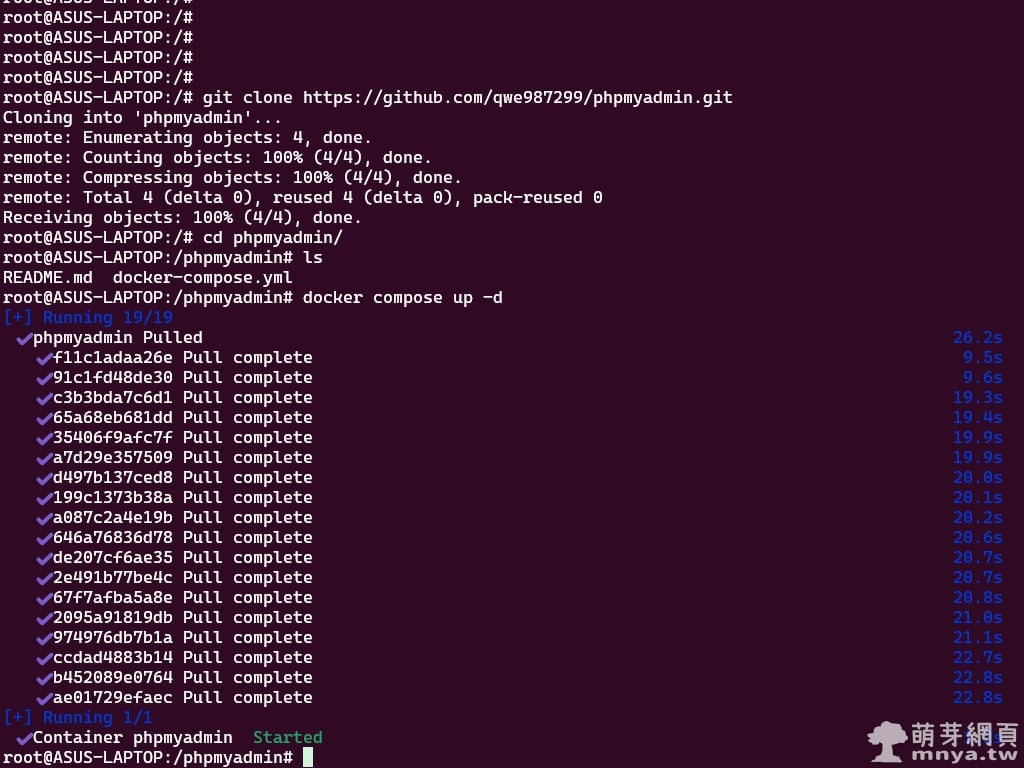 《下一篇》Docker Compose 快速安裝 phpMyAdmin 環境
《下一篇》Docker Compose 快速安裝 phpMyAdmin 環境 









留言區 / Comments
萌芽論壇